Downloader do BBC iPlayer para iPhone

O iDownloade é uma ferramenta multiplataforma que permite ao usuário baixar conteúdo sem DRM do serviço iPlayer da BBC. Ele pode baixar vídeos no formato .mov
Red Dead Online é o componente multijogador online de Red Dead Redemption II. Red Dead Online é um jogo multiplayer interessante no qual o usuário cria seu personagem do velho oeste e duela com outros na internet. Neste guia, mostraremos como jogar no Linux.
Como Red Dead Redemption? Confira esses papéis de parede .

Red Dead Online no Linux
Red Dead Online é um jogo autônomo, separado de Red Dead Redemption II. Não é nativo da plataforma Linux, mas você pode fazê-lo funcionar com um pouco de trabalho. Para começar, você precisará instalar a versão Linux do cliente Steam.
Instale o Steam
Para iniciar a instalação do cliente Steam Linux, abra uma janela de terminal na área de trabalho do Linux. Depois de aberto, siga as instruções de instalação abaixo que correspondem ao sistema operacional Linux que você usa atualmente.
Ubuntu
Para fazer com que o cliente Steam funcione em seu PC Linux, digite o seguinte comando Apt abaixo.
sudo apt install Steam
Debian
Você poderá fazer o Steam funcionar em seu PC Debian Linux rapidamente. No entanto, não é uma boa ideia instalá-lo direto dos repositórios de software Debian. Em vez disso, baixe o pacote DEB diretamente da Internet usando o comando Wget abaixo.
Depois de usar o comando Wget downloader, você poderá instalar o Steam usando o comando dpkg . Lembre-se de que, se aparecer algum erro, você pode corrigi-lo rapidamente executando o comando apt-get install -f .
wget https://steamcdn-a.akamaihd.net/client/installer/steam.deb sudo dpkg -i steam.deb
Arch Linux
No Arch Linux, você pode colocar o cliente Steam em funcionamento usando o seguinte comando Pacman . No entanto, certifique-se de ter o repositório de software “multilib” ativado.
sudo pacman -S Steam
Fedora / OpenSUSE
Tanto o Fedora quanto o OpenSUSE Linux podem instalar o cliente Steam para Linux. No entanto, as instruções de instalação nativas são bastante terríveis. É muito melhor instalar o software por meio das instruções de instalação do Flatpak.
Flatpak
O aplicativo Steam está disponível como Flatpak. Para continuar, você precisa instalar e habilitar o tempo de execução Flatpak. Para fazer isso, abra uma janela de terminal e siga o guia que fizemos para explicar como configurar o tempo de execução .
Depois de configurar o tempo de execução do Flatpak, você precisará configurar a loja de aplicativos Flathub em seu computador. Para configurá-lo, use o seguinte comando de adição remota abaixo.
flatpak remote-add --if-not-existing flathub https://flathub.org/repo/flathub.flatpakrepo
Agora que a loja de aplicativos Flathub está configurada e funcionando em seu PC Linux, inicie a instalação do cliente Steam em seu PC Linux utilizando o seguinte comando flatpak install .
flatpak install flathub com.valvesoftware.Steam
Red Dead Online no Linux
Depois de instalar o Steam em seu PC Linux, abra-o e faça login em sua conta. Depois de fazer login em sua conta, siga as instruções passo a passo abaixo.
Passo 1: Dentro do Steam, encontre o menu “Steam” e clique nele. Depois de clicar no menu “Steam”, procure “Configurações” e selecione-o para ir para a área de configurações do Steam.
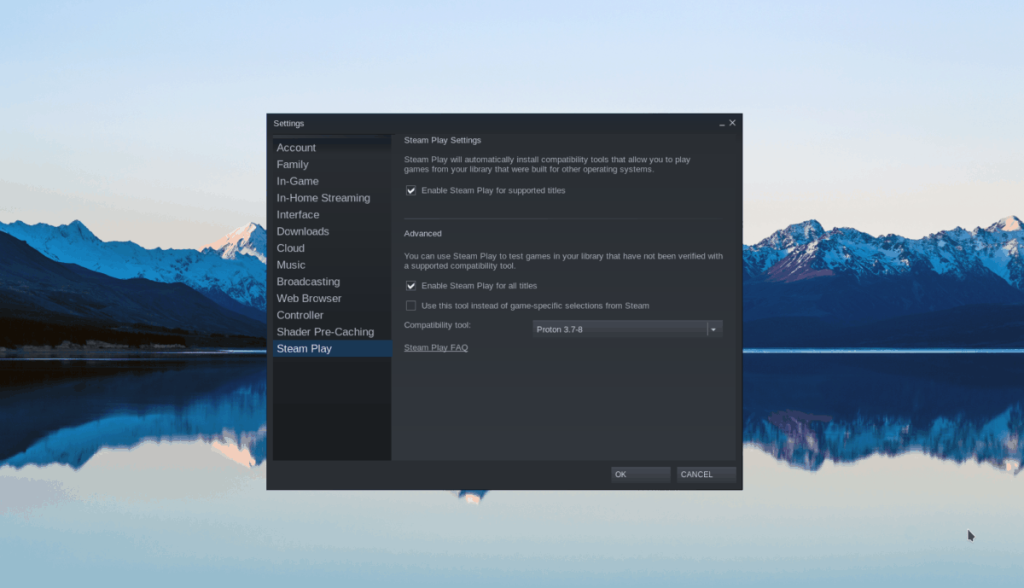
Dentro da área de configurações do Steam, encontre “Steam Play” e selecione-o com o mouse. Então, na área Steam Play, duas caixas devem ser marcadas. Essas caixas são “Habilitar Steam Play para títulos suportados” e “Habilitar Steam Play para todos os outros títulos”.
Depois de verificados, clique em “OK” para salvar suas alterações.
Passo 2: Localize o botão “LOJA” no topo da página e clique nele para ir para a loja Steam. Uma vez na loja Steam, encontre a caixa de pesquisa e digite “Red Dead Online”. Pressione Enter para pesquisar.
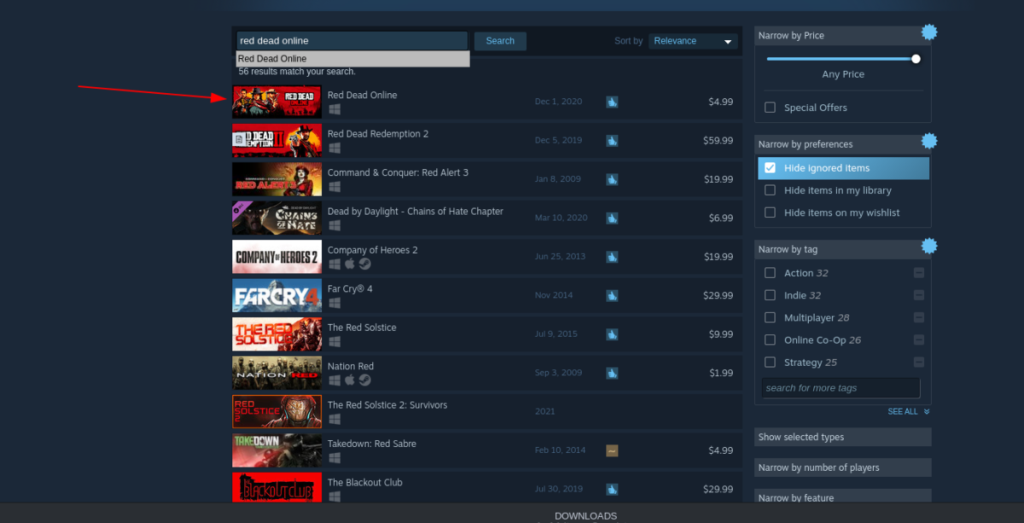
Olhe os resultados da pesquisa por “Red Dead Online” e clique nele para acessar sua página de vitrine.
Passo 3: Na página Red Dead Online Storefront, encontre o botão verde “Adicionar ao carrinho” e clique nele para comprar o jogo para sua conta Steam.
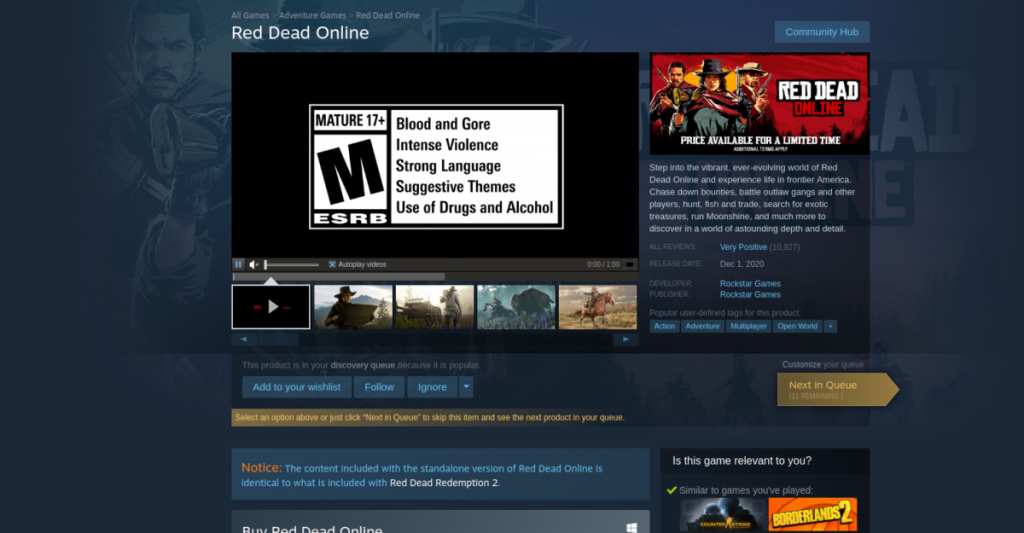
Passo 4: Após adquirir sua cópia do Red Dead Online, localize o botão “BIBLIOTECA” no topo da página e clique nele. Quando estiver em “BIBLIOTECA”, pesquise “Red Dead Online” em sua biblioteca de jogos.
Depois de encontrar “Red Dead Online” em sua biblioteca de jogos, selecione-o com o mouse para acessar a página do jogo. Na página do jogo, encontre o botão azul “INSTALAR” e clique nele para fazer o download para o seu PC Linux.
Etapa 5: Quando o download for concluído, clique com o botão direito em Red Dead Online no Steam e selecione “Propriedades”. Na área “Propriedades”, localize “Forçar o uso de uma ferramenta específica de compatibilidade do Steam Play”.
Depois de selecionar “Forçar o uso de uma ferramenta específica de compatibilidade do Steam Play”, defina-o como “Proton Experimental” e clique no botão “Fechar” para confirmar suas alterações.
Passo 6: Localize o botão verde “JOGAR” no Steam para Red Dead Online e clique nele com o mouse para iniciar o jogo. Dado que você o configurou como “Proton Experimental”, ele deve funcionar, mas pode apresentar erros!

Solução de problemas
Você está tendo problemas com Red Dead Online em seu PC Linux? Certifique-se de verificar a página do Red Dead Online ProtonDB para obter ajuda!
O iDownloade é uma ferramenta multiplataforma que permite ao usuário baixar conteúdo sem DRM do serviço iPlayer da BBC. Ele pode baixar vídeos no formato .mov
Temos abordado os recursos do Outlook 2010 em muitos detalhes, mas como ele não será lançado antes de junho de 2010, é hora de dar uma olhada no Thunderbird 3.
De vez em quando, todo mundo precisa de uma pausa. Se você está procurando um jogo interessante, experimente o Flight Gear. É um jogo multiplataforma de código aberto e gratuito.
O MP3 Diags é a ferramenta definitiva para corrigir problemas na sua coleção de áudio musical. Ele pode marcar corretamente seus arquivos MP3, adicionar capas de álbuns ausentes e corrigir VBR.
Assim como o Google Wave, o Google Voice gerou um burburinho em todo o mundo. O Google pretende mudar a forma como nos comunicamos e, como está se tornando
Existem muitas ferramentas que permitem aos usuários do Flickr baixar suas fotos em alta qualidade, mas existe alguma maneira de baixar os Favoritos do Flickr? Recentemente, viemos
O que é Sampling? Segundo a Wikipédia, “É o ato de pegar uma parte, ou amostra, de uma gravação sonora e reutilizá-la como um instrumento ou
O Google Sites é um serviço do Google que permite ao usuário hospedar um site no servidor do Google. Mas há um problema: não há uma opção integrada para fazer backup.
O Google Tasks não é tão popular quanto outros serviços do Google, como Agenda, Wave, Voice, etc., mas ainda é amplamente utilizado e é parte integrante da vida das pessoas.
Em nosso guia anterior sobre como limpar com segurança o disco rígido e a mídia removível por meio do Ubuntu Live e do CD de inicialização DBAN, discutimos que o disco baseado no Windows

![Baixe o FlightGear Flight Simulator gratuitamente [Divirta-se] Baixe o FlightGear Flight Simulator gratuitamente [Divirta-se]](https://tips.webtech360.com/resources8/r252/image-7634-0829093738400.jpg)






![Como recuperar partições perdidas e dados do disco rígido [Guia] Como recuperar partições perdidas e dados do disco rígido [Guia]](https://tips.webtech360.com/resources8/r252/image-1895-0829094700141.jpg)